Family Sharing gebruiken op iOS, iPadOS en macOS
Ipad I Tunes Appel Iphone Held Macos / / March 19, 2020
Laatst geupdate op

Met de Family Sharing-abonnementen voor macOS, iPhone en iPad kun je gekochte items gratis delen met familieleden. Dit is hoe het werkt.
Er zijn veel digitale producten die u via Apple kunt kopen, waaronder apps, e-books, films, muziek en meer. Gelukkig is veel van deze inhoud gemakkelijk gratis te delen met familieleden. In dit artikel leert u meer over Family Sharing op Apple-apparaten, waaronder iPhone, iPad en Mac.
Delen met gezin instellen
Met Apple Family Sharing kunt u maximaal zes gezinsleden toestaan App Store-aankopen en Apple-abonnementen te delen. Om te beginnen, moet een volwassene in het gezin organisator zijn en een Apple ID hebben. Zodra je een gezin hebt gemaakt op een Apple-apparaat, kun je andere leden vragen om lid te worden van je groep. Je kunt een nieuwe groep instellen als de organisator op je iPhone, iPad, iPod touch of Mac.
Op uw mobiele apparaat:
- Tik op de Instellingen app op uw apparaat.
- Selecteer uw naam op de top.
- Kiezen Stel Family Sharing in.
- Kraan Begin volg dan de instructies op het scherm.
Op je Mac:
- Kies de Apple-logo linksboven in het scherm.
- Klik Systeem voorkeuren.
- Selecteer Delen met gezin volg dan de instructies op het scherm.
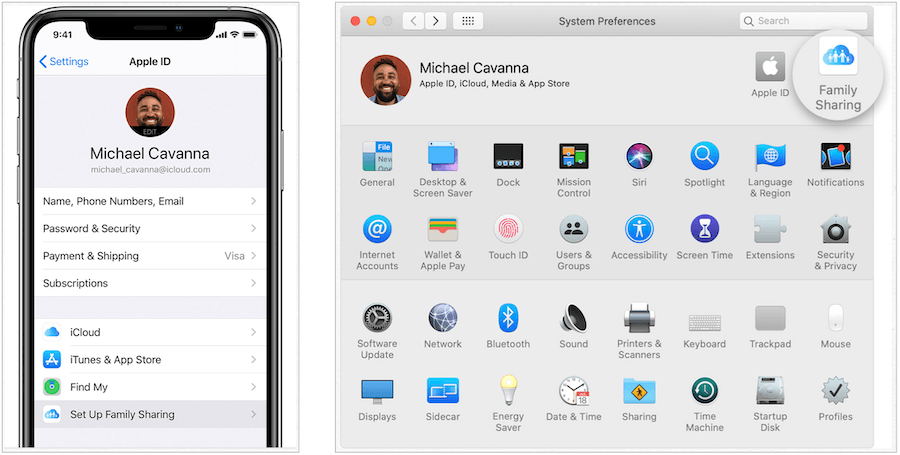
Familieleden uitnodigen om mee te doen
Je kunt gezinsleden vragen om lid te worden van je groep via je mobiele apparaat of Mac. Op de eerste:
- Tik op de app Instellingen op uw apparaat.
- Selecteer uw naam op de top.
- Kiezen Delen met gezin.
- Selecteer Familielid toevoegen.
- Kiezen Nodig uit via iMessage iets via tekst uitnodigen.
- Kraan Persoonlijk uitnodigen, en laat ze vervolgens hun Apple ID en wachtwoord toevoegen aan uw apparaat.
- Gebruik Maak een kind Account om een minderjarige toe te voegen.
Op je Mac:
- Kies de Apple-logo linksboven in het scherm.
- Klik Delen met gezin.
- Klik Familielid toevoegenen volg dan de instructies op het scherm.
U kunt maximaal zes leden toevoegen aan uw Apple Family-abonnement.
Overzicht van delen
U kunt onmiddellijk beginnen met het delen van inhoud tussen alle leden van uw Apple Family. Afhankelijk van het type inhoud dat u kunt delen op iPhone, iPad, Mac, pc en Apple TV. Dit verschilt enigszins per apparaat, hoewel het algemene concept overal consistent is. Met het delen van aankopen kunt u uw gezinsleden onmiddellijk toegang geven tot elkaars apps, muziek, films, tv-programma's en boeken.
De kleine lettertjes
Zoals Apple legt uit, “Niet alle inhoud en inhoudstypen zijn beschikbaar in alle landen of regio's. Om gekochte inhoud te delen, moeten alle gezinsleden hetzelfde Apple ID-land of dezelfde regio gebruiken. Muziek, films, tv-programma's en boeken kunnen worden gedownload op maximaal 10 apparaten per account, waarvan vijf computers. Apps kunnen worden gedownload naar alle apparaten die het gezinslid bezit of beheert. "
Delen op mobiele apparaten
U kunt deelbare inhoud vinden op de gekochte pagina in elk van de winkel-apps op uw iPhone of iPad.
Voor apps en games:
- Tik op de App Winkel app op uw apparaat.
- Kies jouw profielfoto in de rechterbovenhoek.
- Selecteer Gekocht.
- Kies de familielid die oorspronkelijk de app (s) heeft gekocht die u wilt downloaden onder Gezinsaankopen.
- Vind de app downloaden.
- Tik op de wolk pictogram naast de app om te downloaden.
- Herhaal stap 4 tot en met 6 om extra apps of games te downloaden.
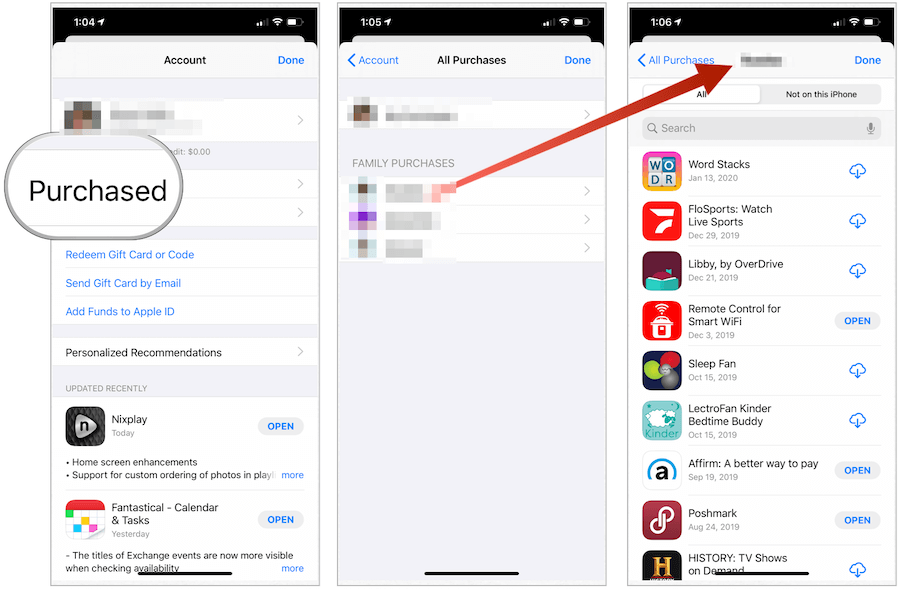
Voor iTunes-inhoud:
- Tik op de iTunesOp te slaan app op uw apparaat.
- Kiezen Meer … rechtsonder in de app.
- Selecteer Gekocht.
- Druk op familielid die in eerste instantie het idee heeft gekocht dat u wilt downloaden.
- Kies uit muziek, films en tv-programma's.
- Vind de inhoud downloaden.
- Tik op de wolk pictogram naast de inhoud om te downloaden.
- Herhaal stap 3 tot en met 7 om extra inhoud te downloaden.
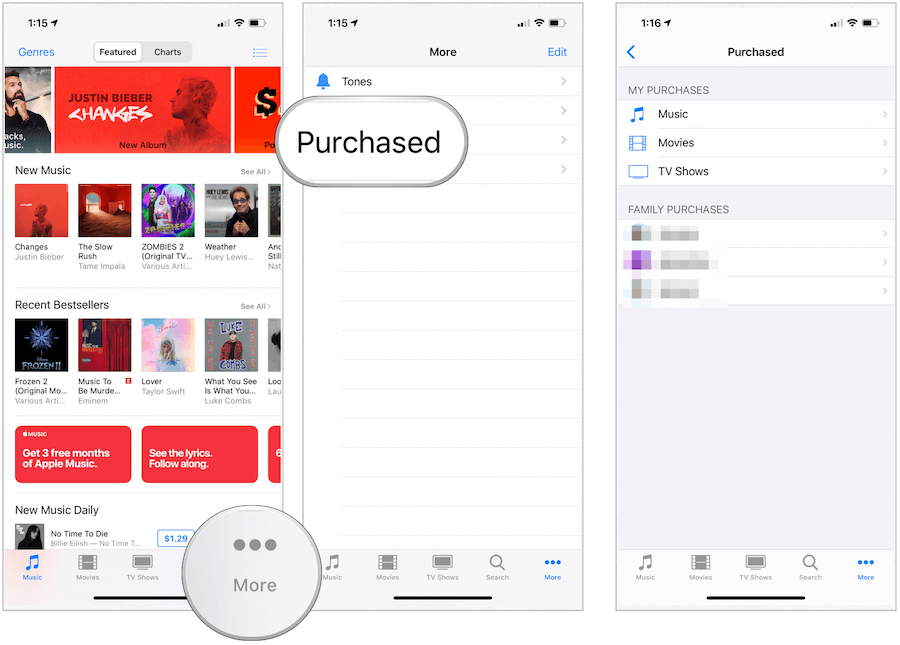
Voor Apple Books:
- Tik op de Boeken app op uw apparaat.
- Kies jouw profielfoto in de rechterbovenhoek.
- Kies de familielid die oorspronkelijk de app (s) heeft gekocht die u wilt downloaden onder Gezinsaankopen.
- Vind de boek of audioboek downloaden.
- Tik op de wolk pictogram naast het boek of audioboek om te downloaden.
- Herhaal stap 3 tot en met 5 om extra inhoud te downloaden.
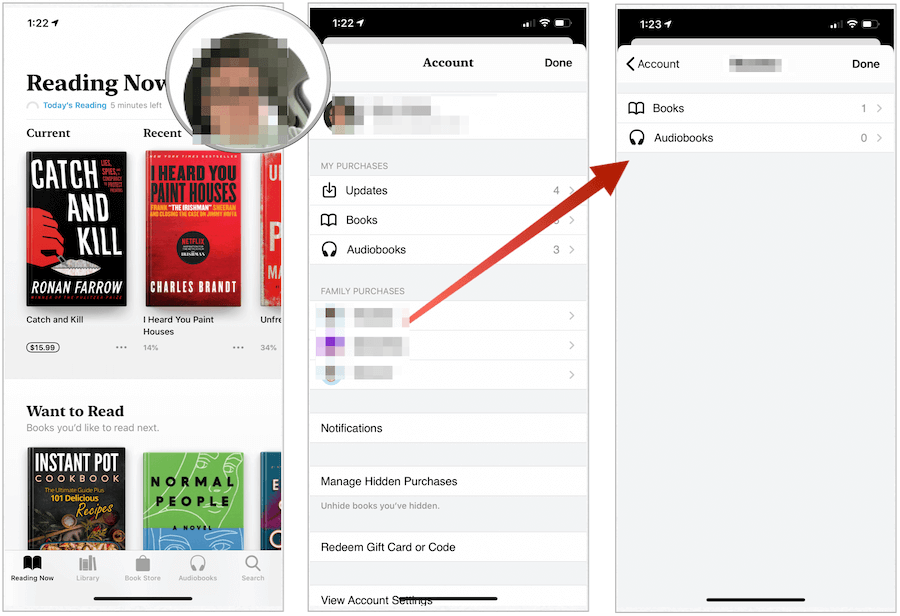
Delen op Mac
Je kunt deelbare inhoud vinden op de gekochte pagina in een van de winkel-apps op je Mac.
Voor apps en games:
- Klik op de Mac App Store vanuit het Dock van je computer.
- Kies jouw profiel linksonder.
- Vind de app of game om te downloaden door te wisselen tussen het familielid dat het item oorspronkelijk heeft gekocht.
- Klik op de wolk pictogram naast het item dat u wilt downloaden.
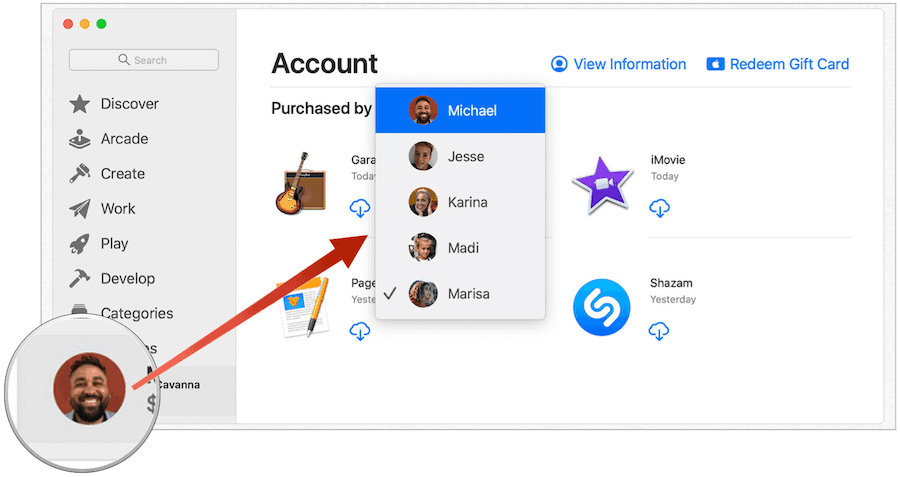
Voor muziekinhoud:
- Klik op de Muziek app vanuit het Dock van uw computer.
- Kiezen Gekocht op de iTunes Music Store-pagina.
- Vind de inhoud om te downloaden door te wisselen tussen het familielid dat het item oorspronkelijk heeft gekocht.
- Klik op de wolk pictogram naast het item dat u wilt downloaden.
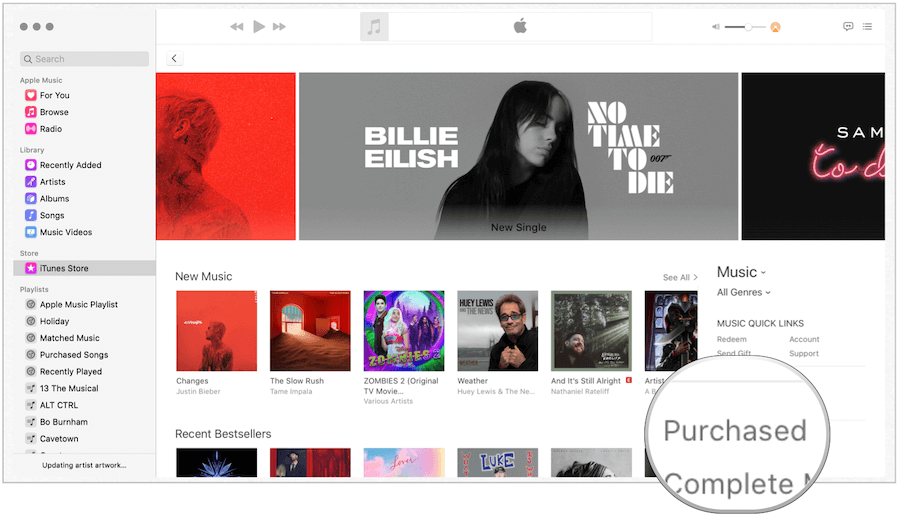
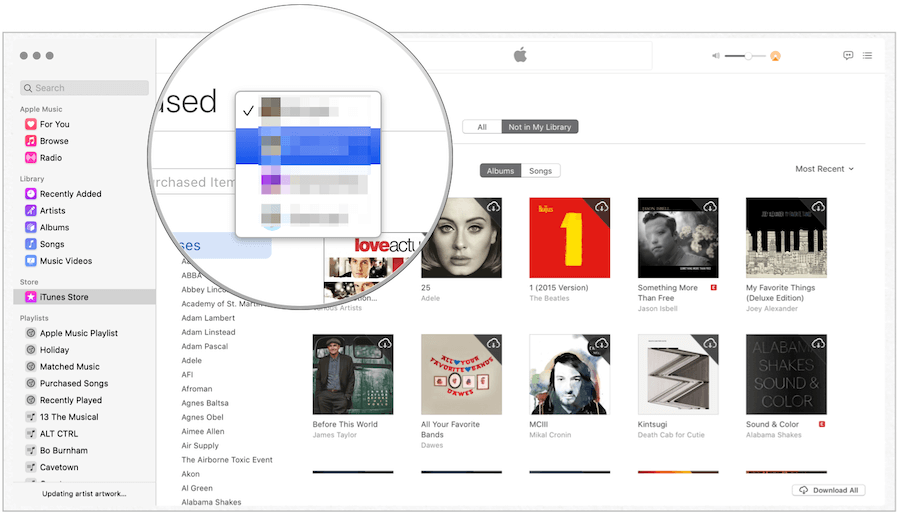
Voor Apple Books:
- Tik op de Boeken app vanuit het Dock van uw computer.
- Kiezen Boekwinkel in het midden bovenaan.
- Selecteer Gekocht.
- Kies de familielid die oorspronkelijk de app (s) heeft gekocht die u wilt downloaden met de schakelaar.
- Vind de boek of audioboek downloaden.
- Tik op de wolk pictogram naast het boek of audioboek om te downloaden.
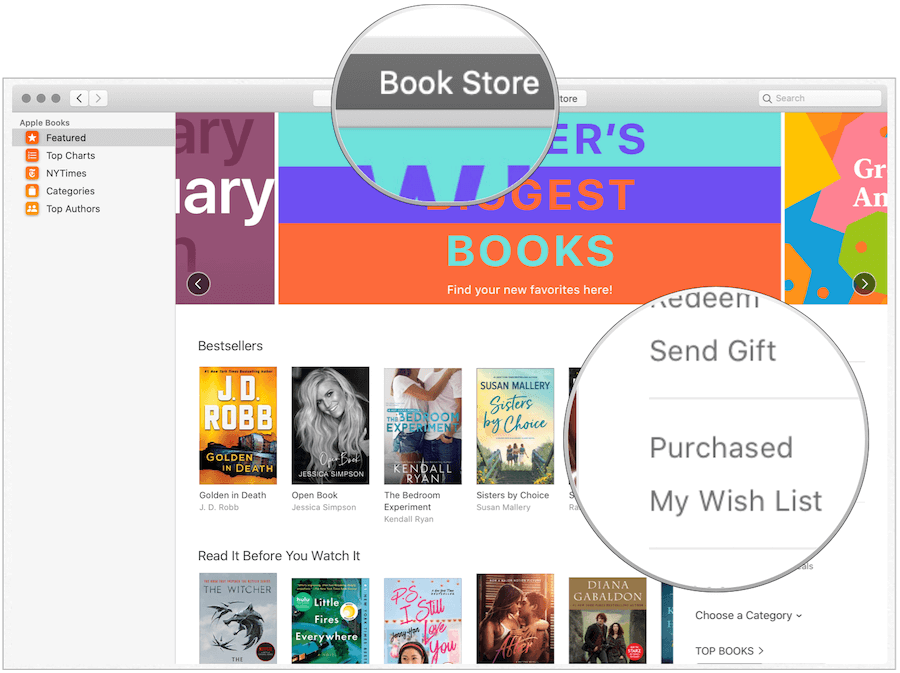
Delen op Apple TV
Als u of een familielid een Apple TV heeft, kunt u indien van toepassing ook iTunes-films, iTunes-tv-programma's, apps of games delen. U kunt geen inhoud downloaden op Apple TV, maar u kunt wel streamen.
- Kies op Apple TV de iTunes-films, iTunes-tv-programma's of App Store app.
- Selecteer Gekocht.
- Kiezen Delen met gezin.
- Selecteer een familielid om hun inhoud te zien.
- Kies de gedeelde films, tv-programma's en apps van het gezinslid. U kan niet deel muziek op Apple TV.
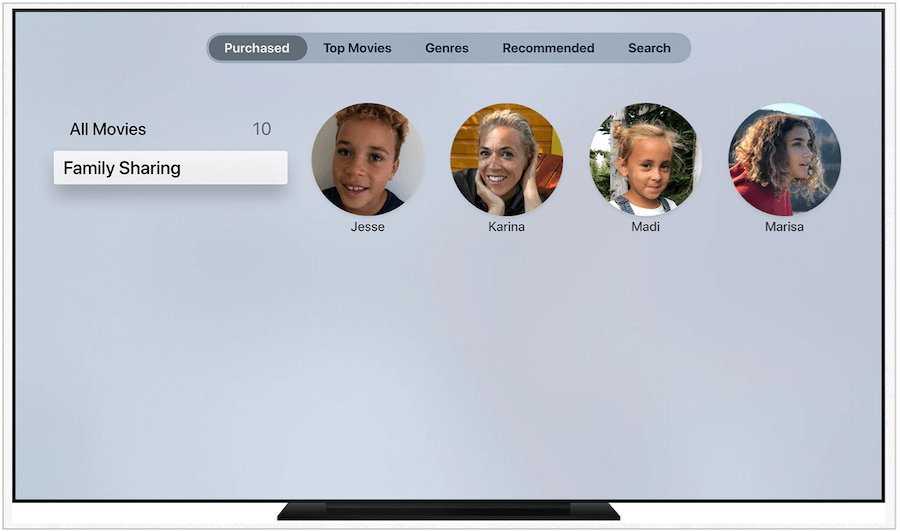
Meer mogelijkheden voor delen
Apple biedt ook deelplannen voor Apple Music, Apple Arcade, Apple + News, Apple Channels en Apple TV +. Je kunt iCloud-opslag ook delen voor back-updoeleinden. Elk van deze vereist een afzonderlijke aankoop.
Family Sharing is gratis op Apple-apparaten, waardoor het voor velen een goed idee is. Gebruik de service om muziek, videocontent, apps en nog veel meer te delen.


